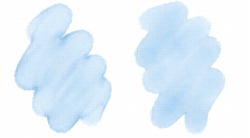このページの手順へのクイック リンク
リアル水彩コントロール
[リアル水彩] ブラシコントロールでは、本物に非常に近い水彩ブラシストロークを使用できます。このコントロールは水彩ブラシ、水彩紙、顔料、および水を使用する作業をシミュレートします。顔料のレベルや水の一貫性を調整すると、自然な感じの流れおよび顔料設定効果を出すことができます。以下のセクションでは、[リアル水彩] ブラシコントロールについて詳しく説明します。
ブラシコントロール
[リアル水彩] のブラシ関連コントロールでは、用紙に塗る水や顔料の量を設定します。
ウェットの設定が低い (左) および高い (右) ブラシストローク
水彩コントロール
[リアル水彩] の水関連コントロールでは、水の粘り (濃さ) を調整して、用紙表面での流れ方と広がり方を制御します。たとえば、水の粘りが大きい場合、水はどろっとし、簡単に流れて広がります。水の粘りが小さくて濃い場合、この水は流れないで溜まります。水の乾燥速度を調整して、用紙への顔料の定着方法および定着場所を調整することもできます。
水分量の粘りが小さい (左) および大きい (右) ブラシストローク
顔料コントロール
顔料コントロールでは、水の蒸発後に用紙に付着する顔料の量や、用紙に顔料が定着するまでの時間を調整します。乾いた顔料が水によって用紙から浮き上がる程度を指定することもできます。
定着率が低い (左) および高い (右) ブラシストローク
テクスチャ コントロール
テクスチャ コントロールを使用すると、[リアル水彩] ブラシとテクスチャの相互作用方法を調整できます。用紙の粗さを調整すると、その他のすべての用紙設定を変更することができます。
粗さが小さい (左) および大きい (右) ブラシストローク
流れ抵抗を調整して、テクスチャが水の流れる方向に与える効果を調整することもできます。また、テクスチャが水を吸収できる速度を設定したり、顔料が乾く際にテクスチャの溝に定着する程度を調整したりできます。
[流れ抵抗] が低い (左) および高い (右) ブラシストローク
風コントロール
風コントロールを使用すると、用紙に水が流れる角度を調整できます。水にかかる風の力を指定することもできます。
角度および風力が低い (左) および高い (右) ブラシストローク
ぼかしコントロール
ぼかしコントロールでは、顔料が用紙の上ににじむ程度やタイミングを調整できます。また、ぼかしを正確に適用して、水の流れを正確に再現することができます。ぼかしを遅らせて、ブラシストロークが完了した後にのみぼかしを適用することもできます。さらに、ぼかしを一時的に停止することができます。このようにすると、複数のブラシストロークを用紙に適用してから、ぼかしを適用することによって、すべてのブラシストロークにぼかしを一度に適用することができます。また、アニメーション中に完了するフロー数も指定できます。これは、色素の視覚的な流れを画面上に反映する割合を制御します。たとえば、小さなブラシの場合はフロー数を小さくし、大きいブラシの場合はフロー数を大きくすることができます。
| リアル水彩コントロールを調整するには |
 |
1 |
|
[ウィンドウ]  [ブラシコントロールパネル]  [リアル水彩] を選択します。 |
|
目的
|
操作内容
|
|
用紙に塗る水の量を設定する
|
[ブラシ] 領域で、[水分量] スライダを左にスライドすると、水の量が減り、右にスライドすると、水の量が増えます。
|
|
用紙に塗る顔料の量を設定する
|
[ブラシ] 領域で、[濃度] スライダを左にスライドすると、顔料の量が減り、右にスライドすると、顔料の量が増えます。
|
|
水彩絵具の濃さを調整して、用紙表面での流れ方と広がり方を制御する
|
[水彩] 領域で、[粘り] スライダを左にスライドすると、絵具が薄くなり、右にスライドすると、絵具が濃くなります。
|
|
水の乾燥速度を調整する
|
[水彩] 領域で、[蒸発率] スライダを左にスライドすると、蒸発効果が小さくなり、右にスライドすると、蒸発効果が大きくなります。
|
|
水の蒸発後に用紙に付着する顔料の量を調整する
|
[顔料] 領域で、[定着率] スライダを左にスライドすると、顔料の量が減り、右にスライドすると、顔料の量が増えます。
|
|
顔料が用紙に定着する速度を制御する
|
[顔料] 領域で、[ウェイト] スライダを左にスライドすると、顔料のウェイトが軽くなり、右にスライドすると、顔料のウェイトが重くなります。ウェイトが軽いと、顔料は水と共に長い距離を流れ、重いと、用紙に素早く定着します。
|
|
乾いた顔料が水によって用紙から浮き上がる程度を指定する
|
[顔料] 領域で、[ピックアップ] スライダを左にスライドすると、顔料のピックアップ量が減り、右にスライドすると、顔料のピックアップ量が増えます。
|
|
用紙の粗さを調整する
|
[テクスチャ] 領域で、[粗さ] スライダを左にスライドすると、用紙がきめ細かくなり、右にスライドすると、粗くなります。この設定は、流れ抵抗、乾燥速度、および顔料の粒度に影響します。
|
|
テクスチャが水の流れの方向に与える効果を調整する
|
[テクスチャ] 領域で、[流れ抵抗] スライダを左にスライドすると、抵抗が小さくなり、右にスライドすると、抵抗が大きくなります。
|
|
用紙が水を吸収する可能速度を調整する
|
[テクスチャ] 領域で、[乾燥速度] スライダを左にスライドすると、吸収速度が小さくなり、右にスライドすると、吸収速度が大きくなります。
|
|
顔料が乾く際にテクスチャの溝に定着する程度を調整する
|
[テクスチャ] 領域で、[粒度] スライダを左にスライドすると、効果が小さくなり、右にスライドすると、効果が大きくなります。
|
|
水が用紙の上を流れる角度を調整する
|
[風] 領域で、[角度] スライダを左にスライドすると、角度が小さくなり、右にスライドすると、角度が大きくなります。
|
|
水に適用する風力を指定します。これは用紙の上での水の流れ方に影響します。
|
[風] 領域で、[力] スライダを左にスライドすると、力が小さくなり、右にスライドすると、力が大きくなります。
|
| リアルスイサイのぼかしを調整するには |
 |
1 |
|
[ウィンドウ]  [ブラシコントロールパネル]  [リアル水彩] を選択します。 |
|
目的
|
操作内容
|
|
ぼかしを正確に適用して、正確な水の流れを再現する
|
[正確なぼかし] チェック ボックスをオンにします。
|
|
ブラシストロークが完了するまでぼかし処理を実行しない
|
[ぼかし処理待ち] チェック ボックスをオンにします。
|
|
一時的にぼかし処理を停止します。
|
[ぼかしの一時停止] チェック ボックスをオンにするか、プロパティバーの [ぼかしの一時停止] ボタン  をクリックして、ぼかし処理を一時的に停止します。ぼかしを実行するには、このチェック ボックスをオフにする必要があります。
|
|
画面上の色素の表示速度を指定する
|
[アニメーションの刻み] スライダを左に移動するとアニメーションの動きが遅くなり、右に移動すると動きが速くなります。
[アニメーションの刻み] を低くするほど (たとえば、0 に設定すると)、より滑らかな動きになります。
|
Copyright 2012 Corel Corporation. All rights reserved.